Лучшие онлайн-видеоредакторы 2024: преимущества и недостатки
На сегодняшний день популярность видеоконтента набирает обороты, и многие пользователи сталкиваются с необходимостью создания видеороликов как в личных, так и в профессиональных целях. Выбирая подходящий видеоредактор из того многообразия, которое предлагает рынок, многие пользователи отдают предпочтение бесплатным онлайн-видеоредакторам, которые позволяют работать с медиафайлами в режиме реального времени, и, в отличие от десктоп-аналогов, не требуют использования внутренних ресурсов вашего ПК и доступны практически на любых устройствах.
Но существуют ли в мире онлайн-видеоредакторов подводные камни?
Наша команда собрала 3 лучших онлайн-видеоредактора, протестировала их функционал, изучила условия передачи и хранения данных и теперь готова поделиться своим опытом.
Clipchamp
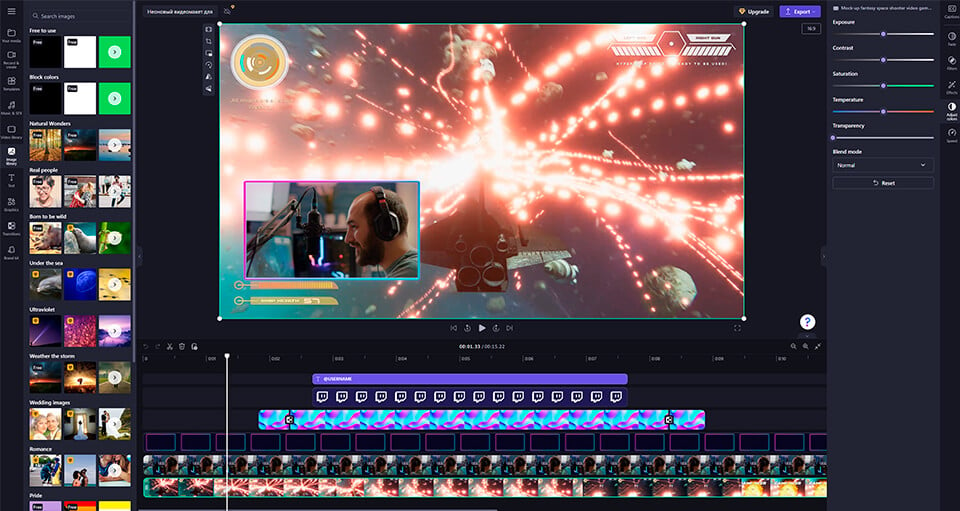
Clipchamp — это веб-платформа для редактирования видео, которая позволяет пользователям создавать и обрабатывать видео, не имея при этом опыта редактирования. Благодаря широкому выбору готовых шаблонов, настроенных под соцсети, Clipchamp отлично работает для создания игрового контента и рекламных материалов. Этот онлайн-редактор подойдет как профессионалам, так и новичкам, которые ищут простой и удобный инструмент для видеомонтажа.
Инструменты базового редактирования у Clipchamp удобно располагаются рядом со сценой: кадрировать видеофрейм, подогнать его размер под параметры сцены, разбить изображение на фрагменты или сделать поворот можно одним щелчком мыши. Размер сцены можно выбрать из списка, но по умолчанию программа устанавливает параметры сцены на основе загружаемого видео.
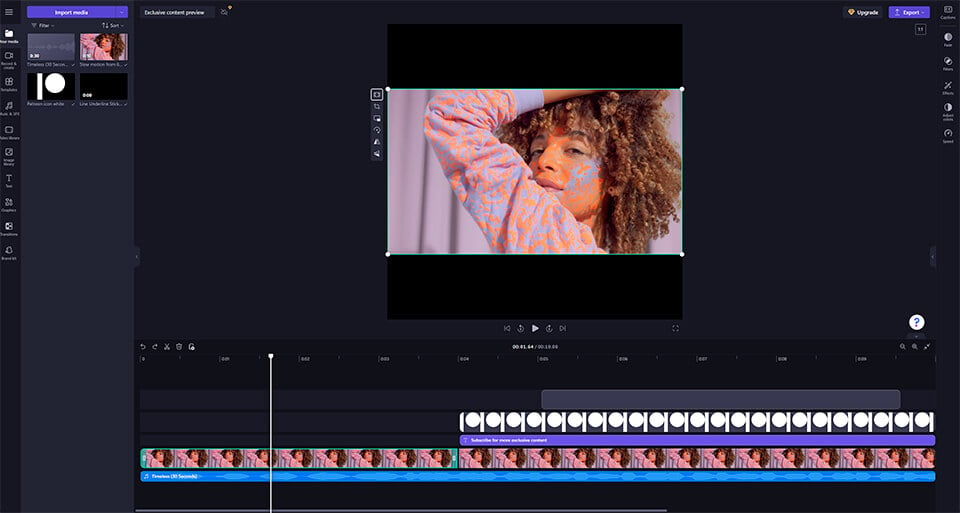
Кроме того, Clipchamp может похвастаться достойным набором инструментов для базовой цветокоррекции, который включает параметры экспозиции, контраста, насыщенности и температуры. Программа также работает с прозрачностью и режимами наложения, а также предлагает широкий выбор анимированных шаблонов, десятки шрифтов, стоковых видео и аудиофайлов, а возможность создания переходов между кадрами и добавления фирменных лого помогут вашему видеоролику выглядеть профессионально.
Все шаблоны уже готовы к использованию: если вам нужна динамичная заставка, плавный переход или простое затухание, достаточно кликнуть на необходимый шаблон и добавить его на таймлайн для дальнейшей настройки. Но, как это часто бывает, самые привлекательные опции отмечены значком премиум и требуют оплаты.
С Clipchamp вы можете работать со шкалой интенсивности эффекта, менять цвет, прозрачность и время появления в кадре. Этот подход к редактированию клипов имеет много общего с методом работы Canva. Однако, если перед вами стоит более сложная задача редактирования, к примеру, отслеживание объекта, работа с фоном, стабилизация видео или профессиональная точечная цветокоррекция, вам лучше обратиться к видеоредактору для ПК.
VSDCпредлагает доступ к профессиональным инструментам и продвинутым визуальным эффектам, таким как motion tracking, мультикамерного монтажа, HSL хромакей, инструменты создания маски, режимы смешивания и другим профессиональным функциям, которые объединяются с аппаратным ускорением, чтобы обеспечить быстрый рендеринг самых сложных проектов.

Итак, самое время загрузить первое видео. Clipchamp поддерживает все популярные форматы от MP4, MOV, WEBM, AVI, DIVX, FLV, 3GP, WMV, VOB, DCM до Матрешки. Неплохо для онлайн редактора, правда? А вот возможности экспорта куда более скромные — финальное видео доступно только в MP4. К тому же, редактор накладывает ограничения на экспорт файлов: стоимость обработки 4К видео встанет вам в сумму от $6 до $27 в месяц.
Перед рендерингом редактор сообщает, что проекты в HD-качестве экспортируются дольше. Наше тестовое 10-секундное видео обрабатывалось примерно минуту в бесплатное разрешение 1080p. А вот рендеринг 20-минутного видео оказался для Clipchamp непосильной задачей: запустив экспорт, мы прождали около часа, в результате чего программа сообщила о проблемах с соединением. Недостаток онлайн-видеоредакторов заключается в том, что они зависят от интернет-трафика, и любые проблемы с соединением приводят к серому экрану и приостановке экспорта.
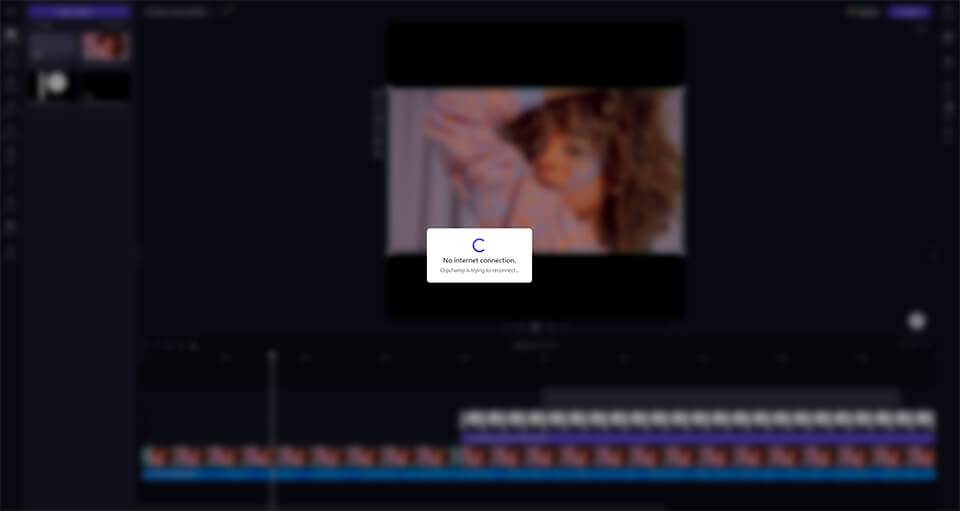
Теперь — о безопасности. Clipchamp утверждает, что работает как приложение для ПК, и поэтому гарантирует полную безопасность личных данных своих пользователей. Есть одно но: создание резервных копий в Clipchamp невозможно без передачи ваших медиафайлов. И как же быть?
Если проект легковесный и не предполагает сложных приемов монтажа, можно положиться на удачу и не делать бэкапа вплоть до самого экспорта. Но если вы работаете со сложными проектами, важно не пренебрегать их регулярным сохранением. Здесь перед пользователем встаёт выбор: сохранить проект и передать медиафайлы в облачное хранилище видеоредактора или не сохранять его, рискуя при этом потерей данных в случае технических проблем.
Если информационная безопасность имеет для вас ключевое значение, рекомендуем сделать выбор в пользу редакторов для ПК, которые не используют облачные сервисы, тем самым исключая риск утечки информации.
Попробовать Clipchamp
Kapwing

Kapwing — еще одна популярная онлайн-платформа для редактирования видео. Логика интерфейса радует своей простотой: справа от сцены располагаются базовые инструменты для редактирования видео, а слева — дополнительные функции: текст, графика, шаблоны, переходы между кадрами, плагины и т.д.
Однако даже при ряде достоинств Kapwing, надежда на него рухнула в тот момент, когда мы попытались импортировать видео в формате WMV, и онлайн-видеоредактор сразу же выдал ошибку загрузки.

Затем мы попробовали импортировать что-то менее очевидное, чем популярный MP4, и оказалось, что для импорта нестандартных форматов Kapwing использует встроенный конвертер: сначала программа пытается распаковать исходный формат и выдает ошибку совместимости, но со второго раза Kaplwing берет себя в руки, запускает автоматическую конвертацию и читает практически все. Разумеется, распаковка и онлайн-конвертация требуют времени, особенно, если речь идет о тяжеловесных видео.
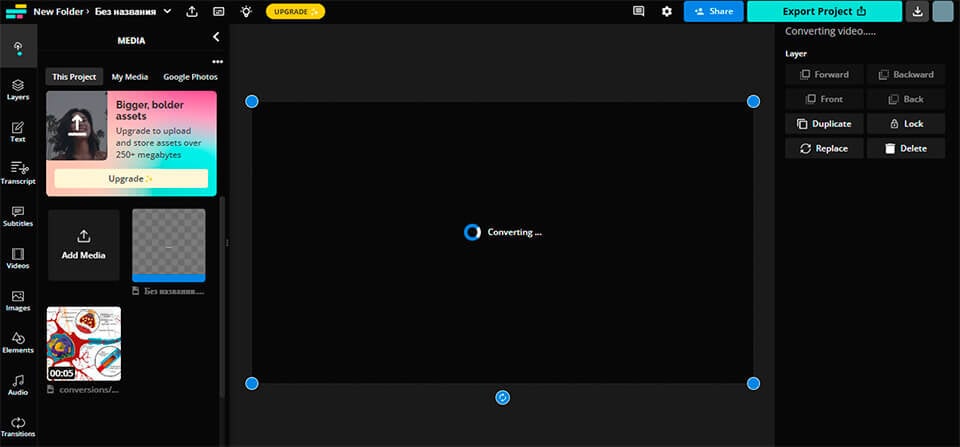
Достоинство Kapwing — легкость монтажа: основные функции редактирования, такие как обрезка, кадрирование, зумирование, поворот и изменение скорости находятся прямо перед глазами и применяются интуитивно. Редактор способен ускорить или замедлить видео, но параметры изменения скорости у него достаточно скромные: от замедления в 0,25 до 4-х кратного ускорения оригинального видео.
Если вам нужно качественно замедлить видео (не забываем про фреймрейт!) или максимально его разогнать, видеоредактор для ПК справится с этой задачей гораздо эффективнее. Некоторые видеоредакторы позволяют пользователям увеличивать скорость оригинального видео в 20 раз или замедлить её до 0,1% для оптимального эффекта замедленной съемки. Видеоредактор VSDC позволяет создать таймлапс, для которого требуется ускорение в 7 раз и выше, а также применить любые изменения скорости для создания слоумоушн-эффекта.
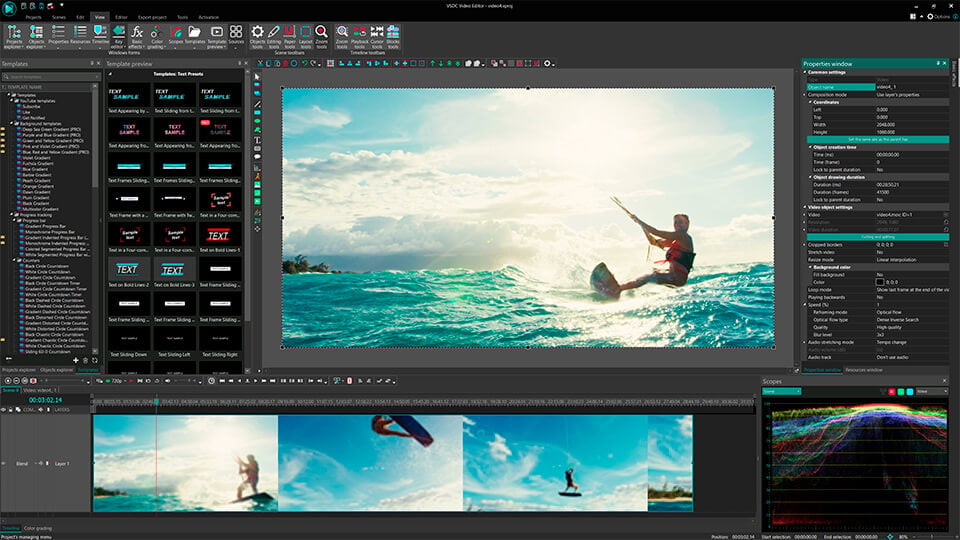
Бесплатная версия Kapwing включает широкий набор базовых функций для редактирования, но многие премиум-функции, например, экспорт в высоком разрешении и доступ к дополнительным инструментам редактирования, требуют платной подписки. К слову, на этапе экспорта программа применяет хитрость, используя визуальный трюк: пользователь выбирает формат, разрешение и уровень сжатия, доступные в бесплатной версии программы, но кнопка экспорта остается скрытой. Вместо обещанного бесплатного рендеринга пользователю предлагается оформить платную подписку. Тем не менее, выбрав условия бесплатного экспорта, нужно просто прокрутить страницу вниз, и вы обнаружите скрытую кнопку «Экспорт».
Попробовать Kapwing
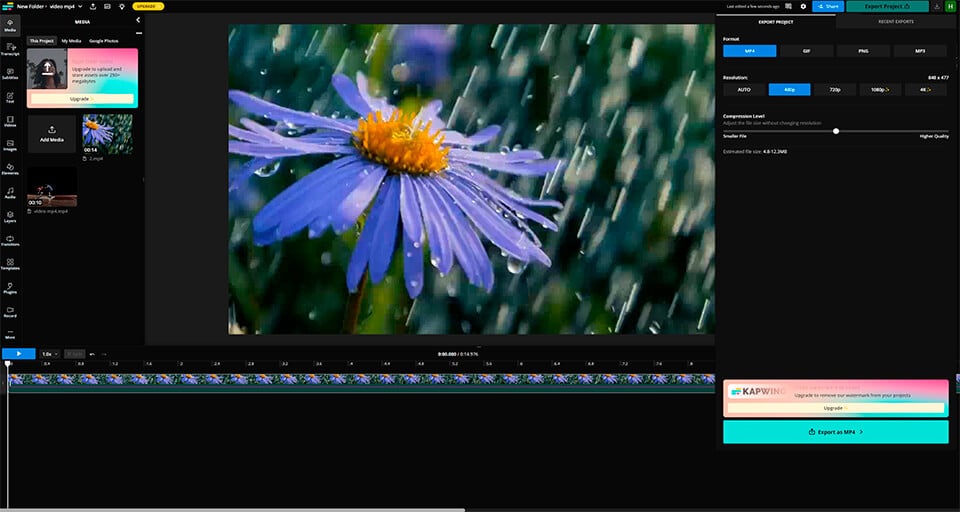
Но даже при условии бесплатного экспорта, ваше видео все равно будет содержать водяной знак в правом нижнем углу. Единственный способ избавиться от вотермарки — это перейти на платный тариф. Водяные знаки — любимый маркетинговый инструмент в бесплатных версиях продуктов: очевидно, что подобный знак не украсит профессиональное видео, если только это не часть маркетинговой стратегии. В свою очередь, некоторые бесплатные видеоредакторы для ПК экспортируют видео без водяных знаков в самом высоком качестве.
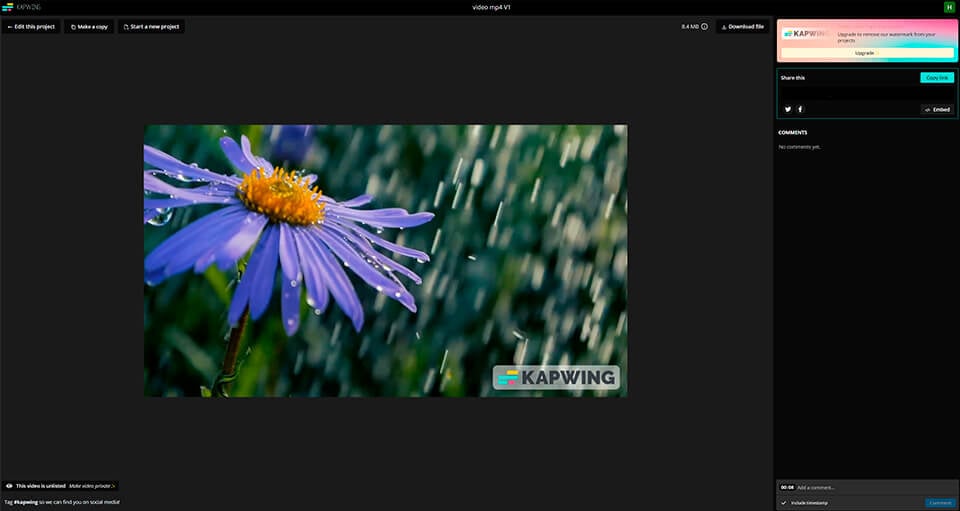
Kapwing придерживается честной политики в вопросе информационной безопасности данных. Компания открыто признает, что может прибегать к помощи сторонних ресурсов для обеспечения бесперебойной работы программы. На официальном сайте видеоредактора в разделе Безопасность указано, что “ни один метод передачи данных через Интернет или метод электронного хранения не является 100% безопасным и надежным, и мы не можем гарантировать его абсолютную безопасность”.
Именно по этой причине многие пользователи отдают предпочтение видеоредакторам на ПК. Хотя, стоит признать, онлайн-программы ощутимо теснят десктопные версии своим возросшим функционалом базового редактирования и цветокоррекции, а также наличием готовых визуальных шаблонов. Но, несмотря на это, вопрос безопасности конфиденциальности данных остаётся для многих пользователей решающим.
Veed
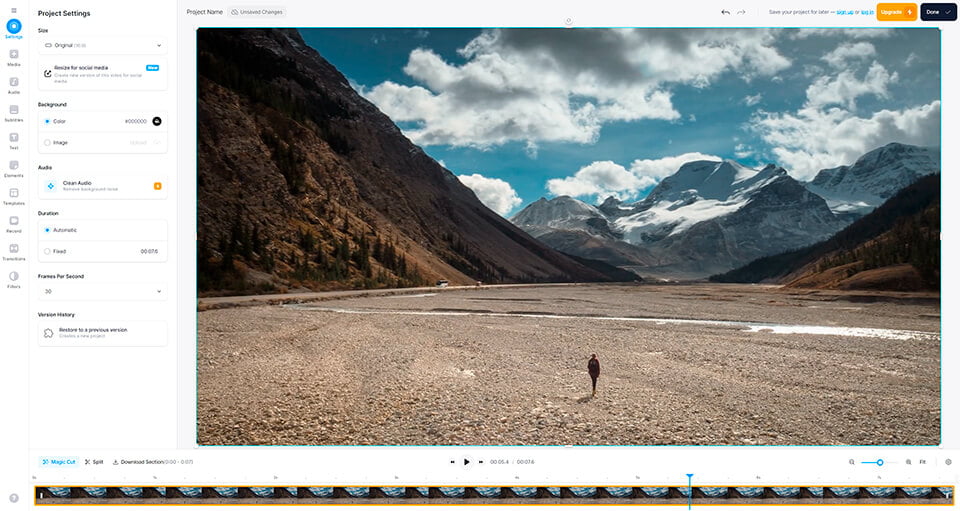
Veed — популярный онлайн-видеоредактор с функциями профессионального монтажа. Veed предполагает простой интуитивный интерфейс, поэтому начало работы с программой обычно не вызывает трудностей.
По сравнению с Kapwing, Veed предлагает больше бесплатных функций. В набор инструментов для цветокоррекции входят базовые инструменты: яркость, контраст, оттенок и насыщенность. В дополнение к базовой цветокоррекции, Veed предлагает набор готовых к использованию фильтров. Сочетание базовых и профессиональных инструментов дает пользователям больше свободы в редактировании картинки — от чуть заметной цветокоррекции до более смелых визуальных эффектов.
Veed позволяет бесплатно экспортировать видео в разрешении до 780p, но для экспорта видео в HD качестве пользователи должны оформить ежемесячную подписку стоимостью от $18 до $70; в противном случае, каждое видео будет содержать водяной знак.
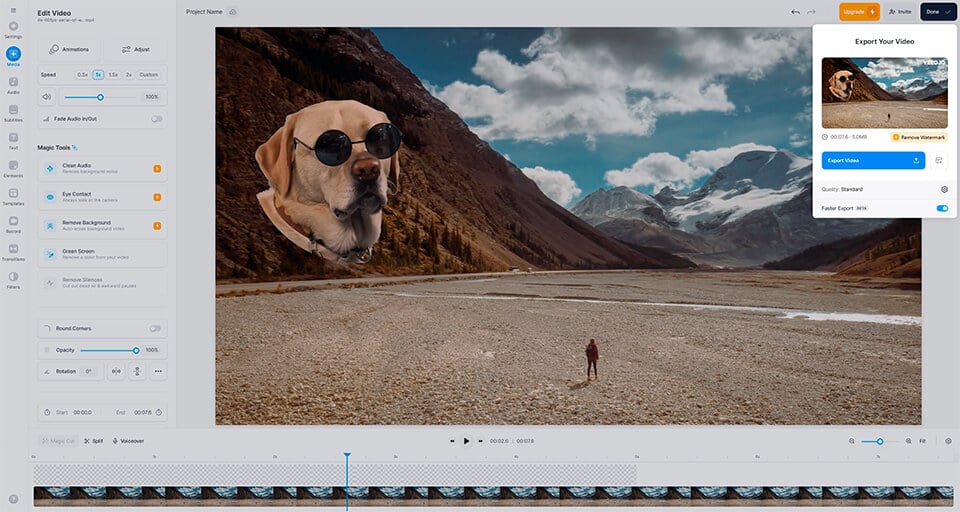
Veed работает с облачным хранилищем данных. Хотя облачные сервисы удобны в использовании и доступны, все же возникают опасения относительно безопасности данных и их конфиденциальности. В отличие от облачных решений, десктопные видеоредакторы вновь обеспечивают более надежный контроль над хранением и безопасностью данных, так как они не зависят от облачных серверов.
Попробовать Veed
Для подведения итогов рассмотрим преимущества видеоредакторов на ПК над онлайн-видеоредакторами на примере VSDC:
1. Широкий набор базовых функций: VSDC — это мощный инструмент с обширным набором возможностей. Благодаря нелинейной структуре программы, можно добавлять неограниченное количество медиафайлов на таймлайн, менять их расположение и расставлять нужные акценты, а набор видеоэффектов, переходов и цветовых фильтров помогут добиться желаемой эстетики видео даже при отсутствии у пользователя этом обширного опыта видеоредактирования.
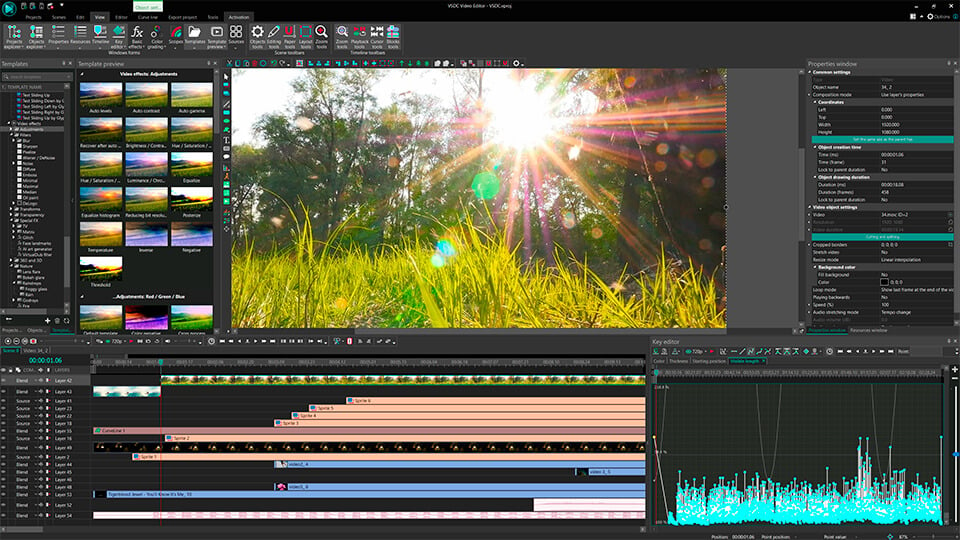
2. Широкая палитра профессиональных инструментов: С VSDC вы сможете вручную корректировать цвета с помощью цветовых кругов и кривых RGB, применять наложение слоев и использовать быстрые фильтры. Встроенный режим LUT позволяет применять готовые пресеты или создавать собственные, делая ваши проекты еще более профессиональными и эстетичными.
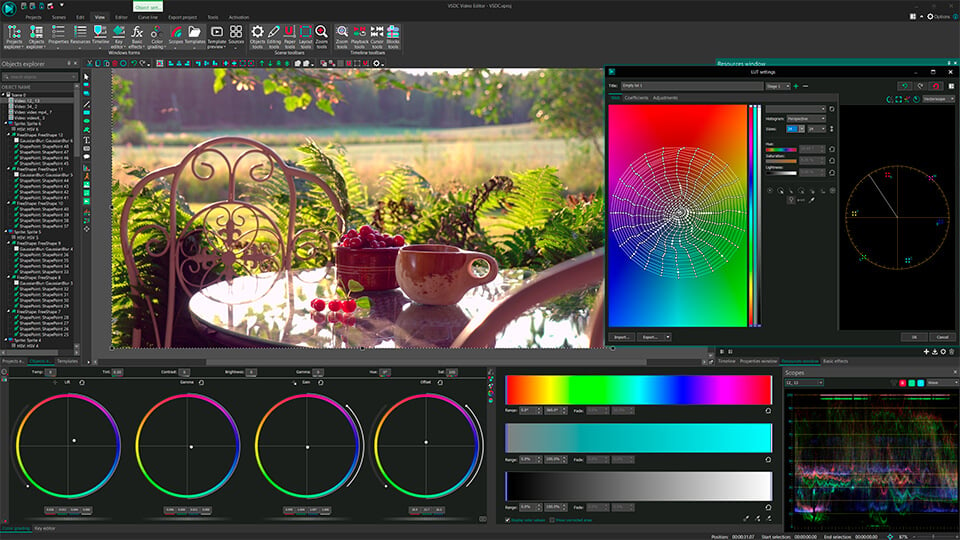
3. Удобство: С VSDC пользователям доступен высококачественный монтаж и экспорт в максимально возможном разрешении без водяных знаков и перебоев, связанных с Интернет-соединением. Именно поэтому профессионалы доверяют свои работы VSDC на базе ПК.
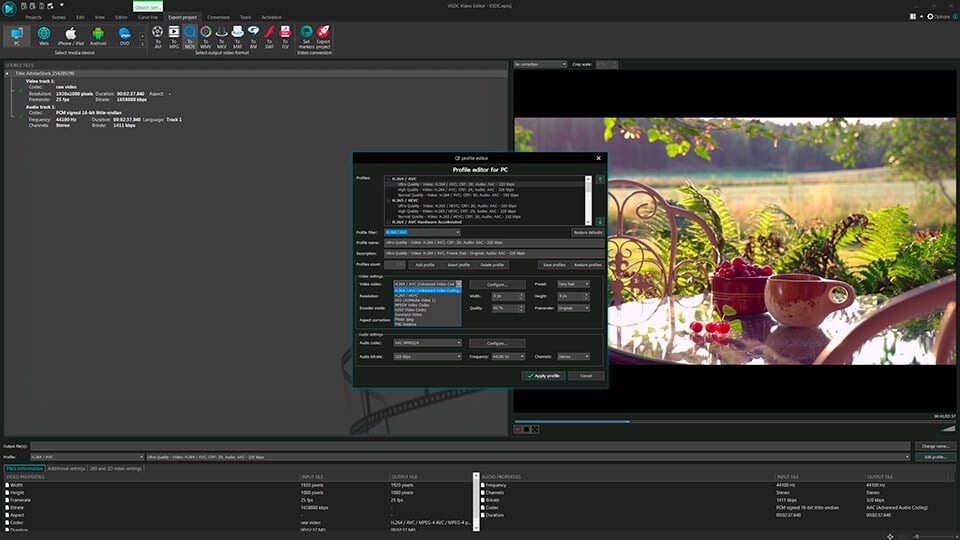
4. Безопасность: VSDC, как и любой другой редактор на ПК, не зависит от облачных серверов и не прибегает к помощи сторонних ресурсов для обеспечения бесперебойной работы и не создаст для вас повода для беспокойства о сохранности и конфиденциальности ваших проектов.
Онлайн-видеоредактор — это простой и понятный инструмент для редактирования видео, не требующий использования сторонних плагинов и наличия мощного ПК и обеспечивающий эффективную работу в любом браузере. В то же время, ограниченность набора рабочих инструментов, большое количество платных функций и проблема конфиденциальности данных во многом склоняют чашу весов к выбору видеоредактора на ПК. В любом случае, при выборе видеоредактора стоит ориентироваться на потребности пользователя, уровень навыков и производительность ПК.